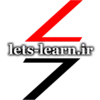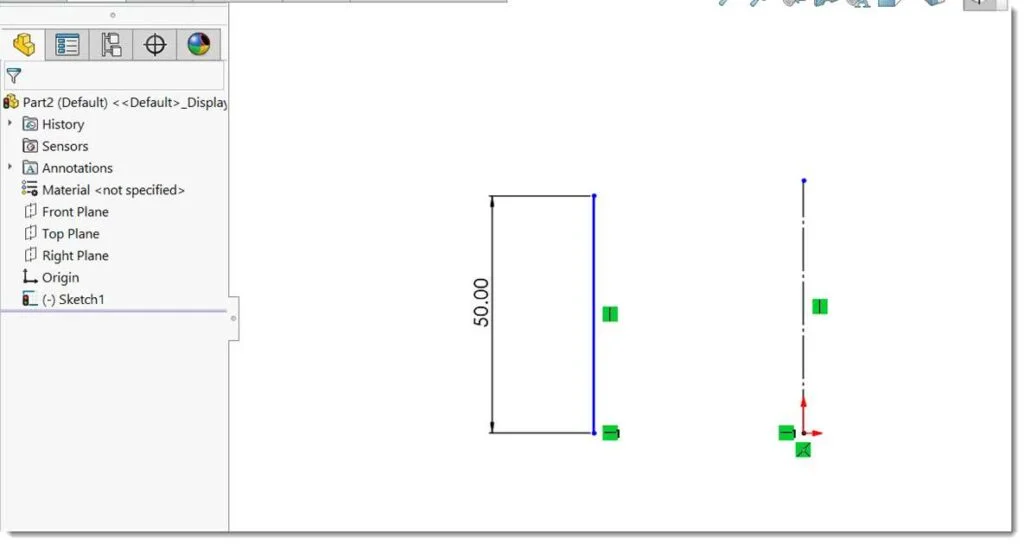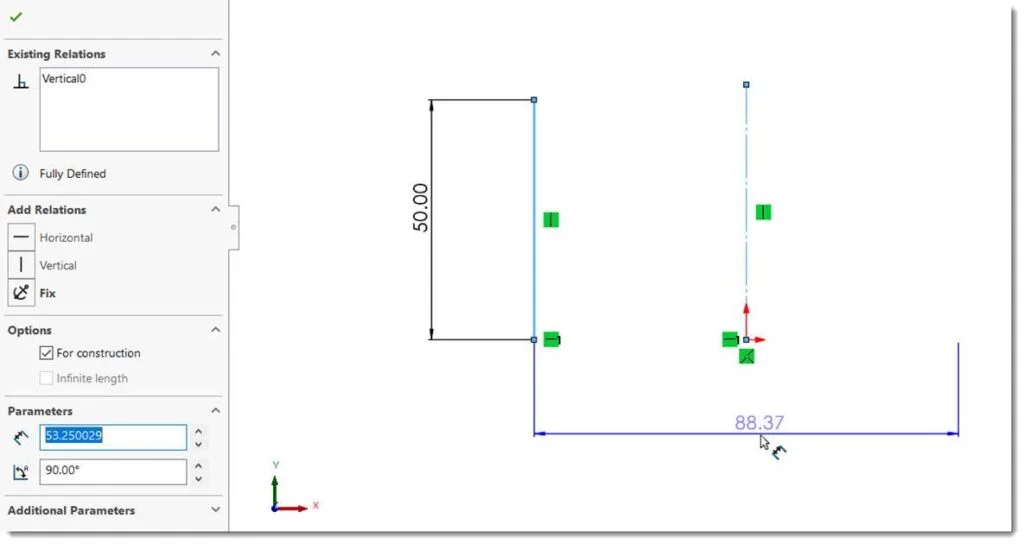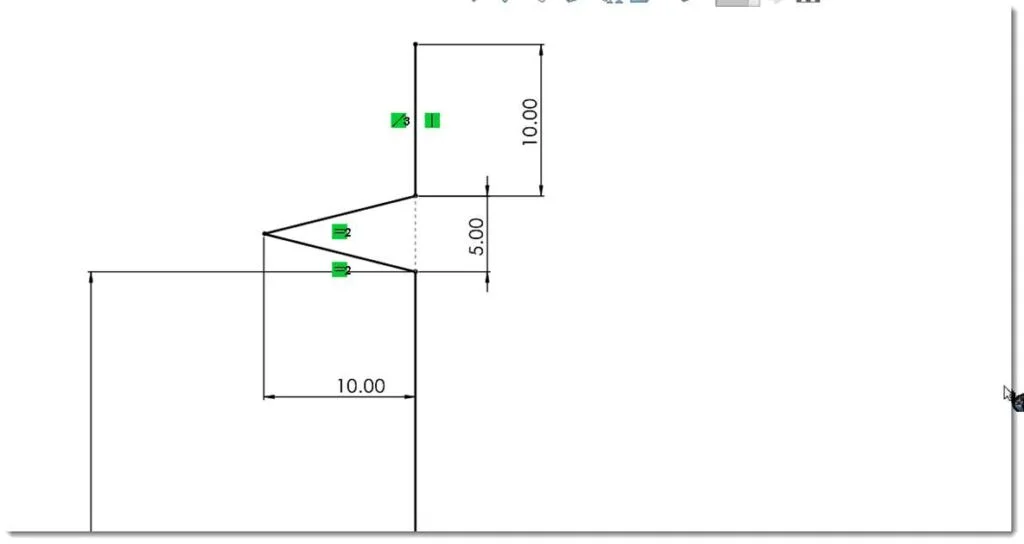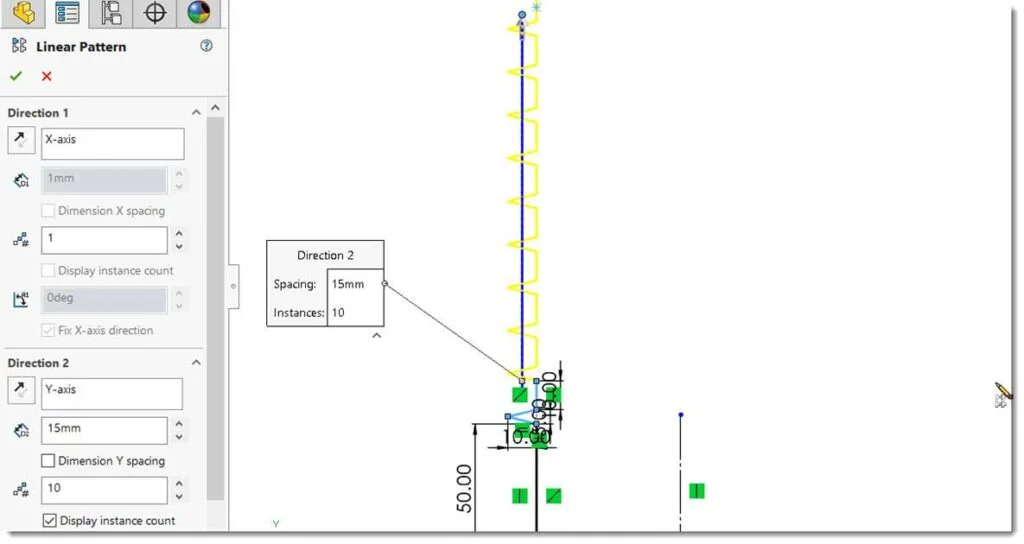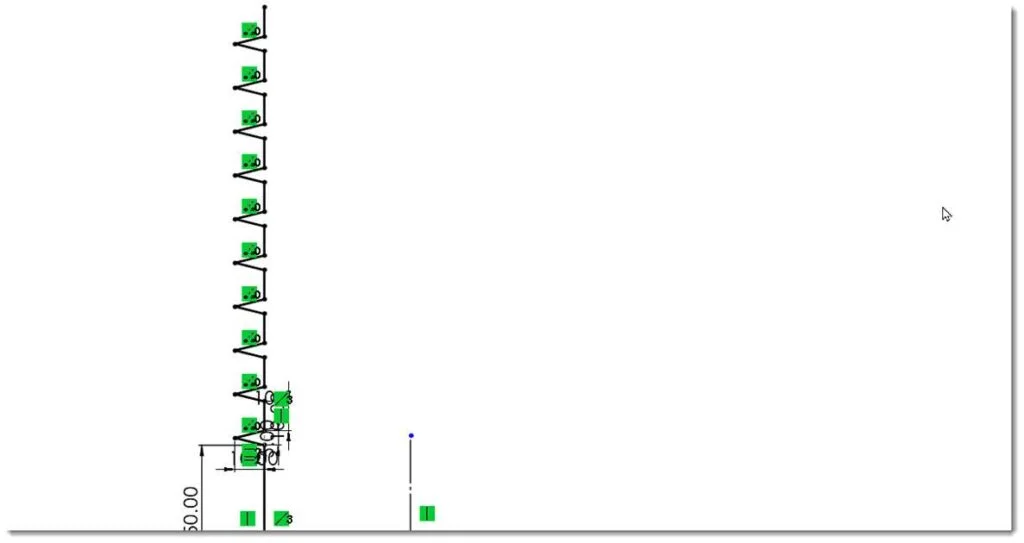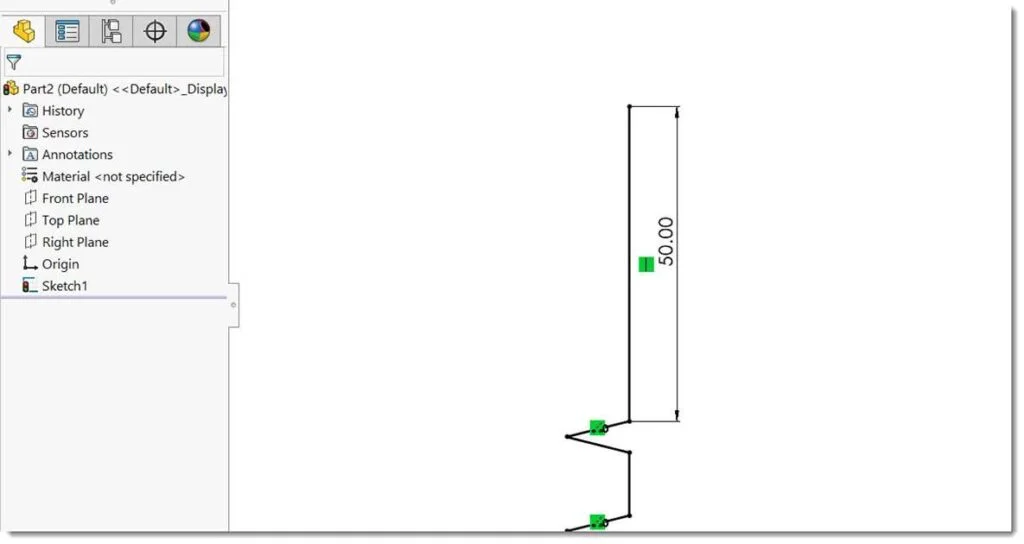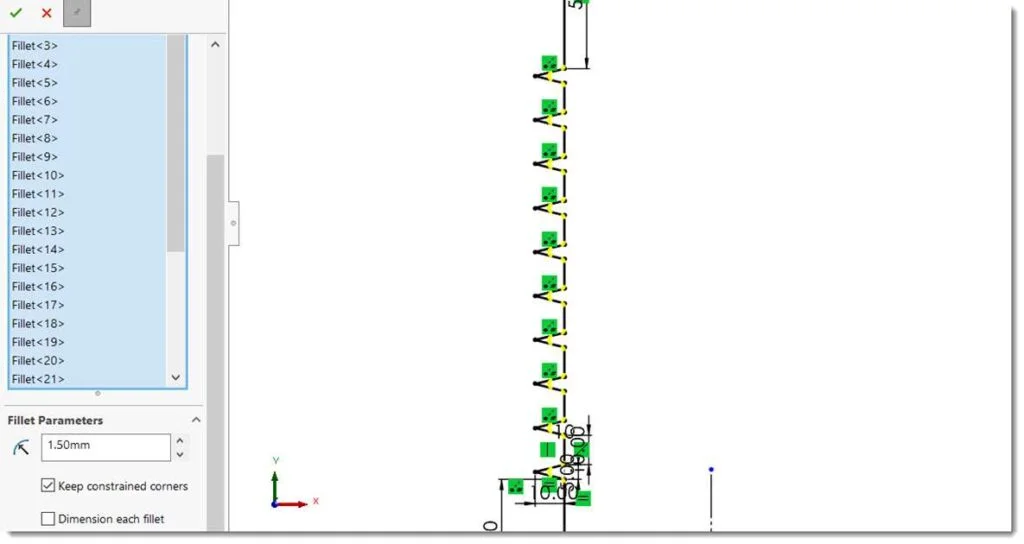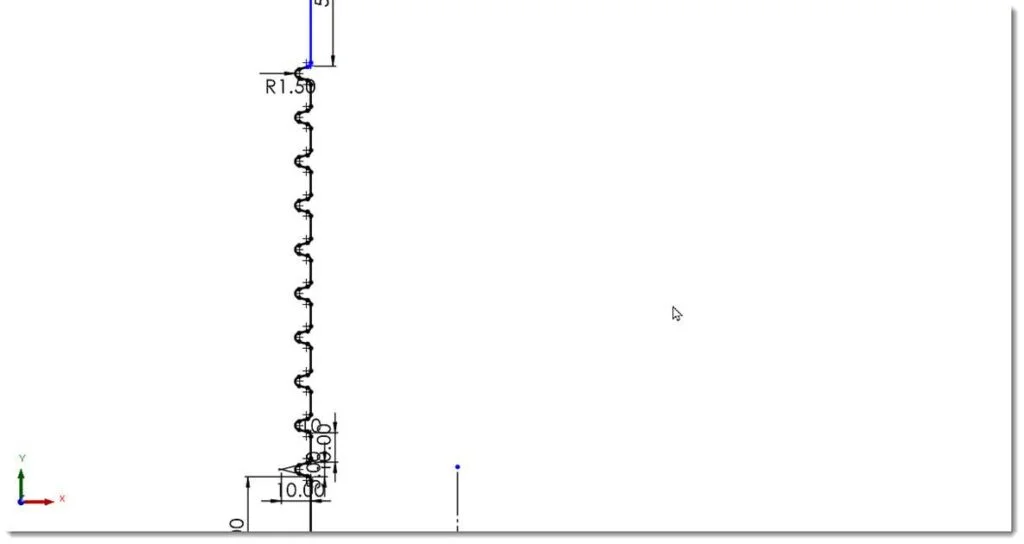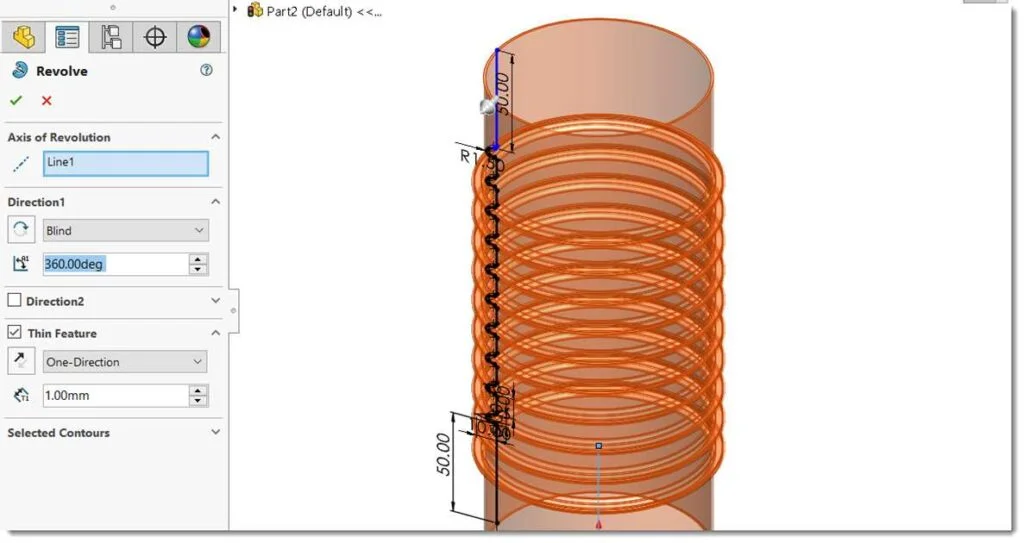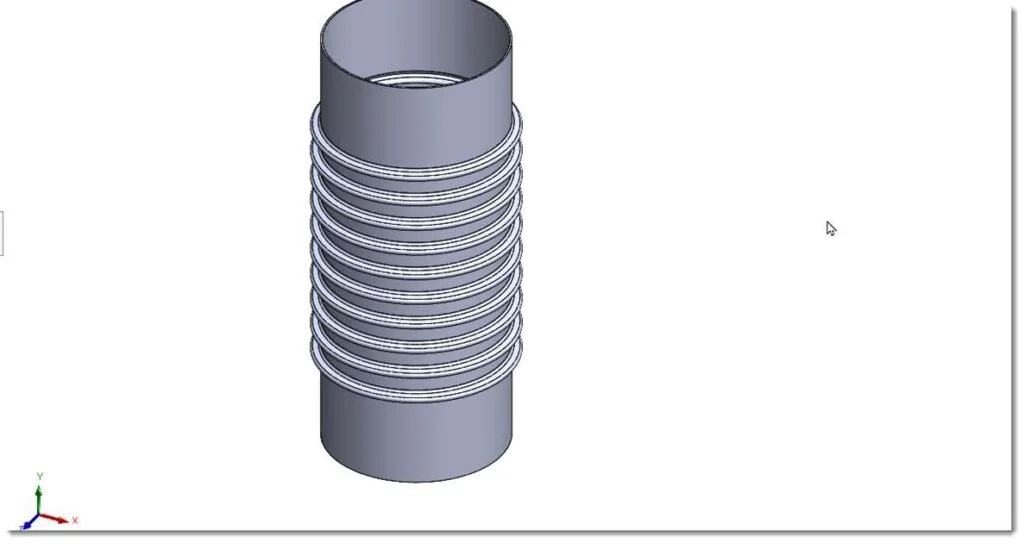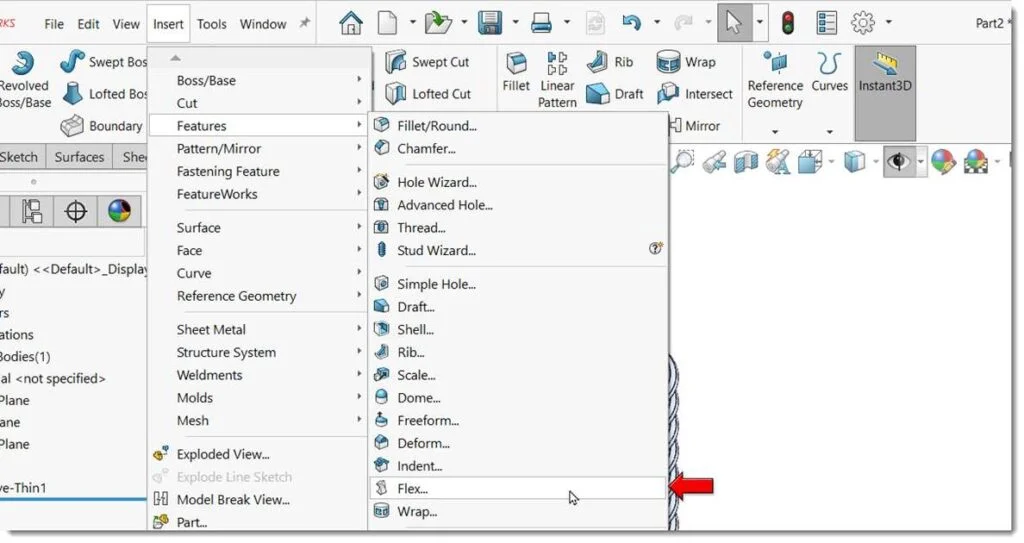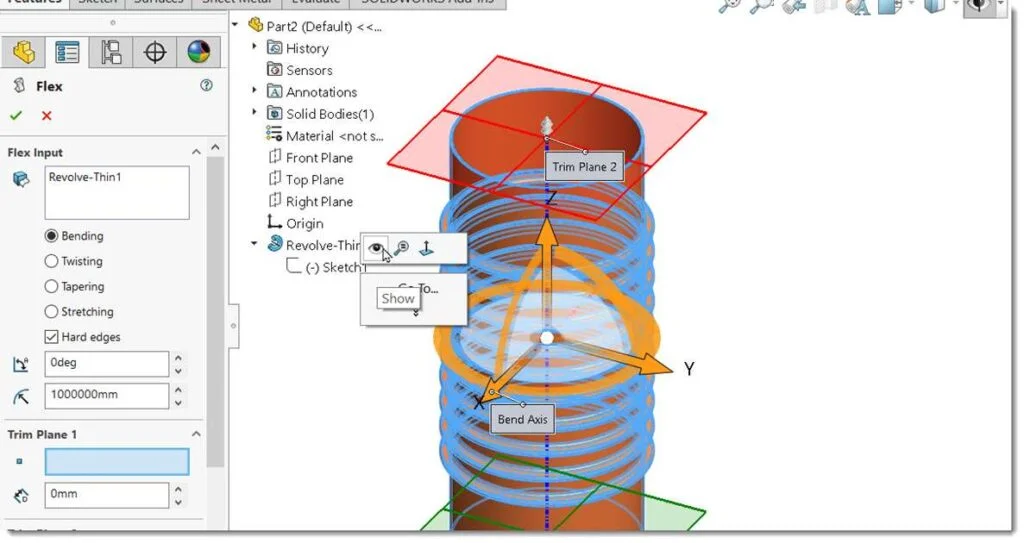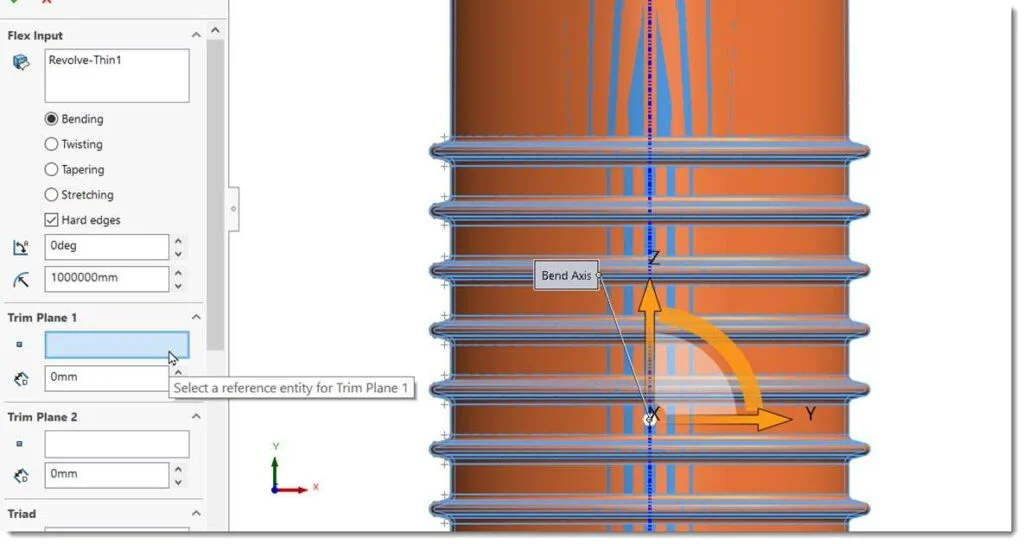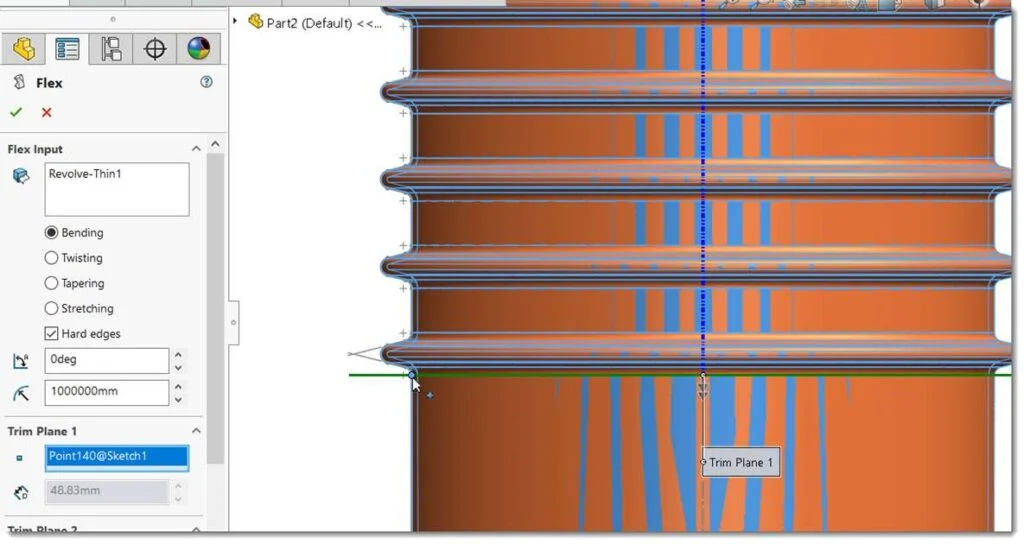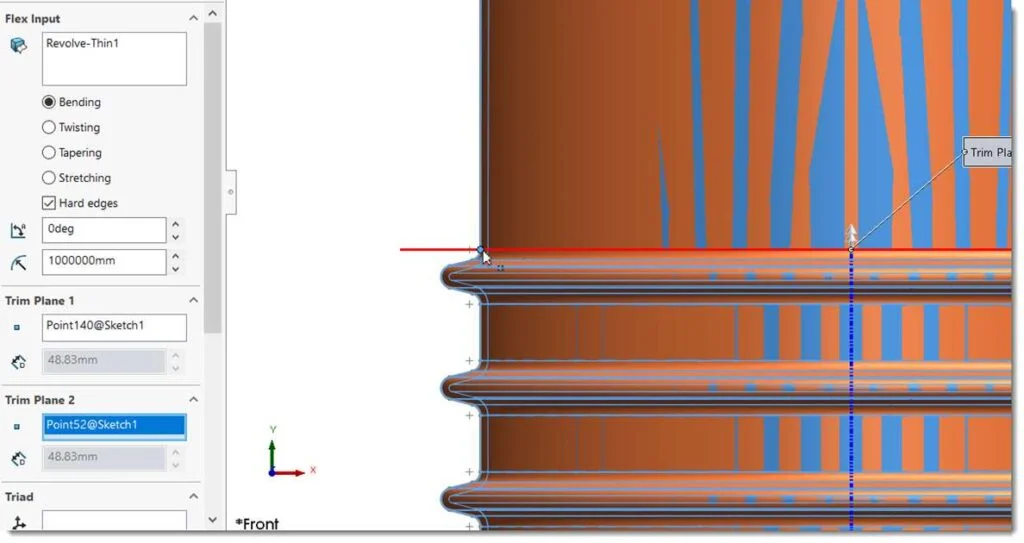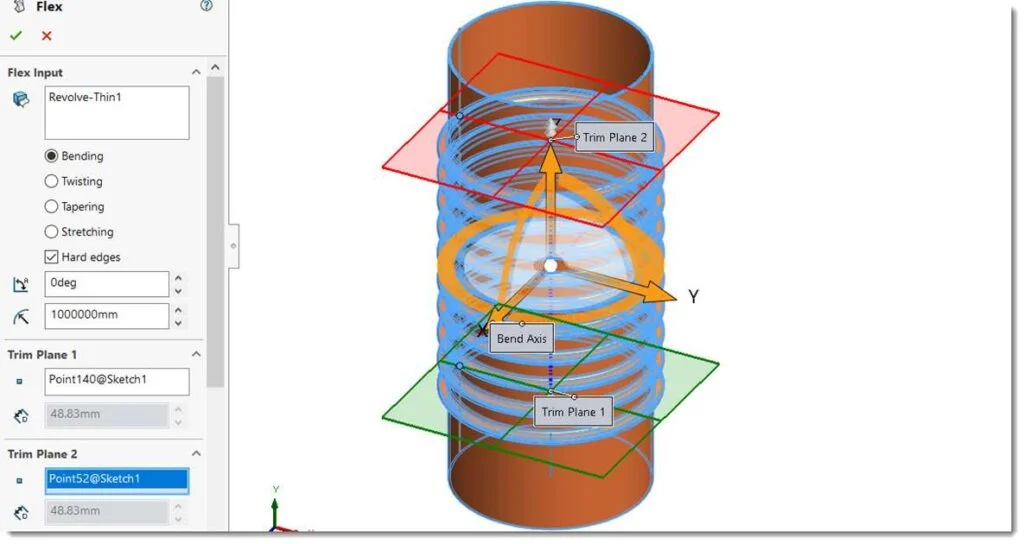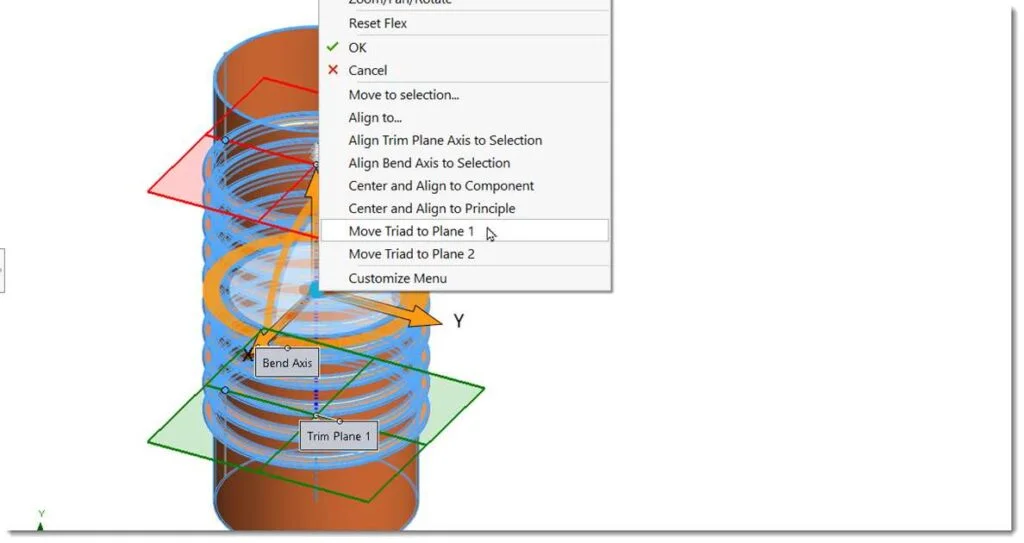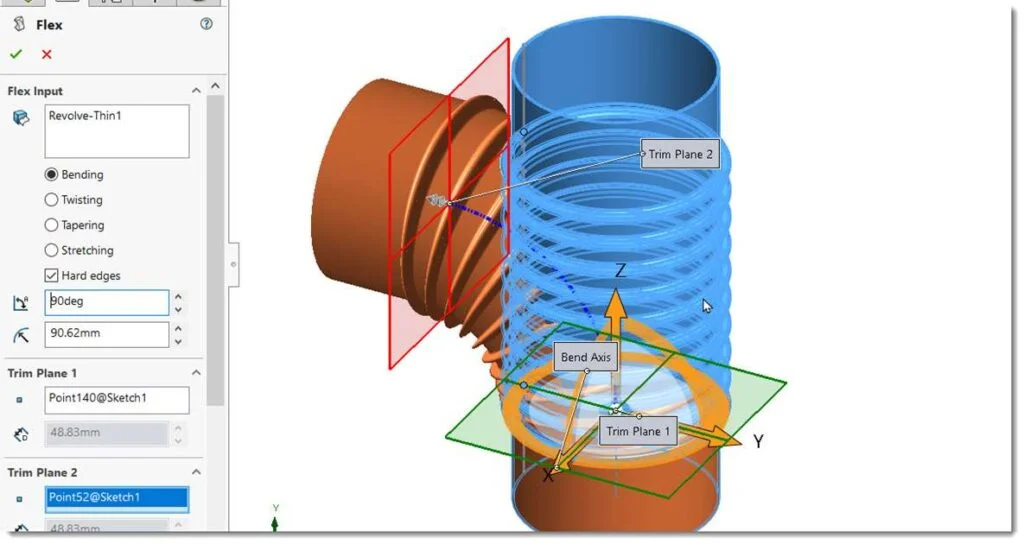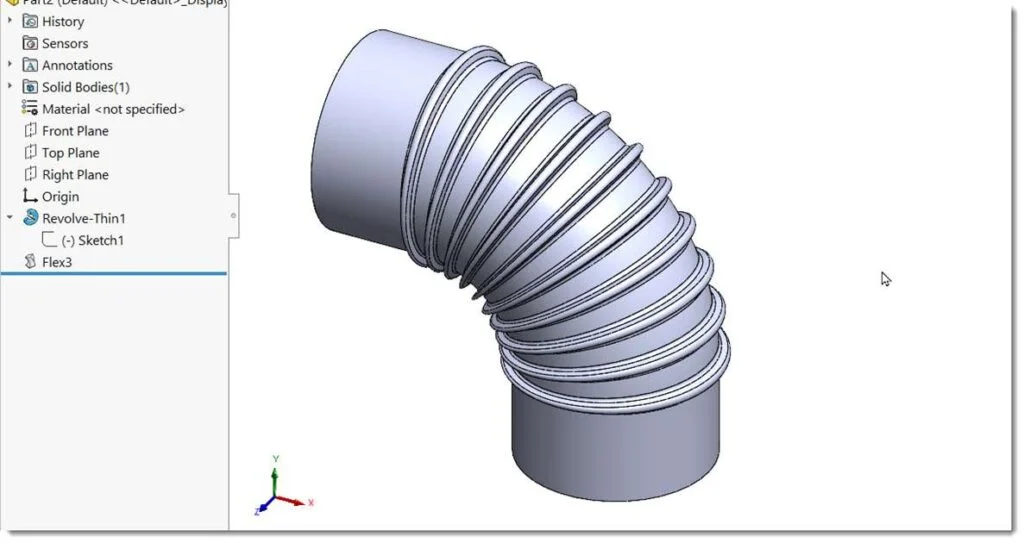همانطور که از نام نرم افزار سالیدورکس برمیآید قطعات ساخته شده در این نرم افزار به شکل سالید و صلب بوده و قابلیت انعطاف پذیری را ندارند. دستور فلکس Flex تنها ابزاری در سالیدورکس می باشد که این امکان را فراهم میسازد تا بصورت نمایشی قطعات طراحی شده را در حالت خمش، پیچش و یا کشش مشاهده کنید. بر خلاف سایر فیچرهای رایج سالیدورکس این فیچر سطح جدیدی به مدل سه بعدی نمی افزاید و تاثیر آن مستقیماً روی خود قطعه می باشد.
اگرچه توسط این فیچر میتوانید مدل های نسبتاً پیچیده ای ایجاد کنید ولی لازم به ذکر است که اصولا نباید از آن برای طراحی استفاده شود بلکه باید صرفاً برای نمایش قطعاتی که به صورت منعطف هستند مورد استفاده قرار گیرد. در این مقاله با این ابزار بیشتر آشنا شده و در ادامه با یک مثال کاربرد آنرا مشاهده می کنید.
اجرای دستور فلکس Flex
دستور فلکس بصورت پیش فرض در ریبون فرامین قرار نداشته و می بایستی از طریق دستور Customize و سربرگ Commands آنرا از زیر گروه فیچر یافته و با درگ کردن آن را به سر برگ فیچر در ریبون فرامین بیفزایید.
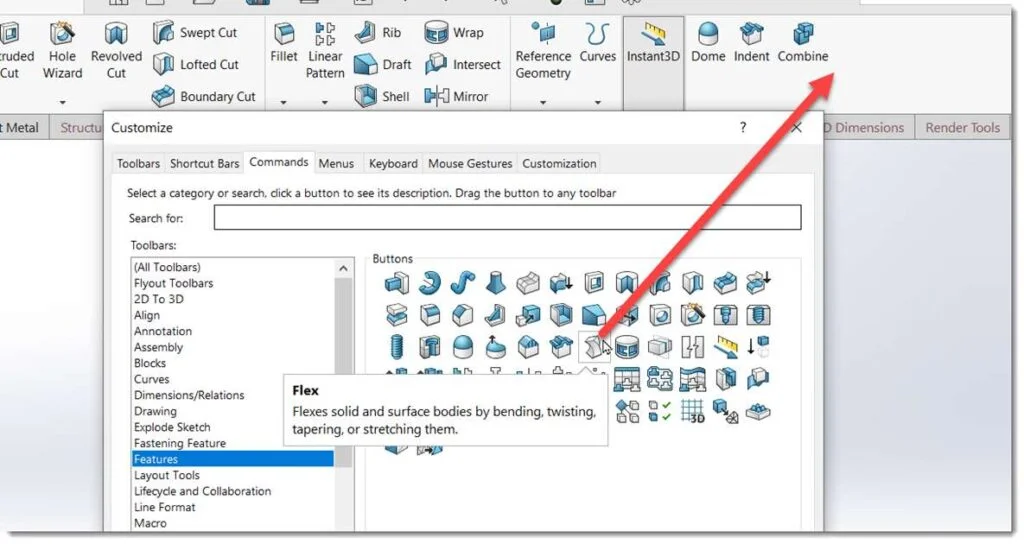
روش دیگر فراخوانی دستور از منوی Insert و زیر مجموعه Features می باشد.
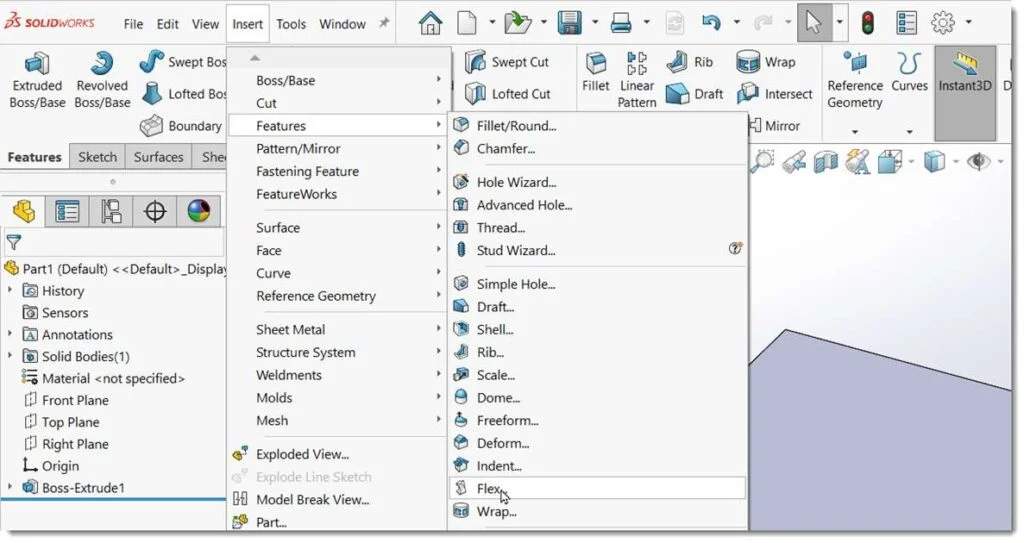
گزینه های دستور فلکس Flex
با اجرای دستور Flex چهار گزینه اصلی را در قسمت ویژگی های دستور مشاهده می کنید:
Bending (خمش)
توسط این گزینه می توانید یک قطعه را خم بزنید. سطوح برش در دو سر قطعه ابتدا و انتهای خم را مشخص میکنند. با تعیین محور خم و سپس ورود زاویه یا شعاع خم، قطعه در راستای محور تعییین شده و با زاویه و یا شعاع تعیین شده خم زده میشود.
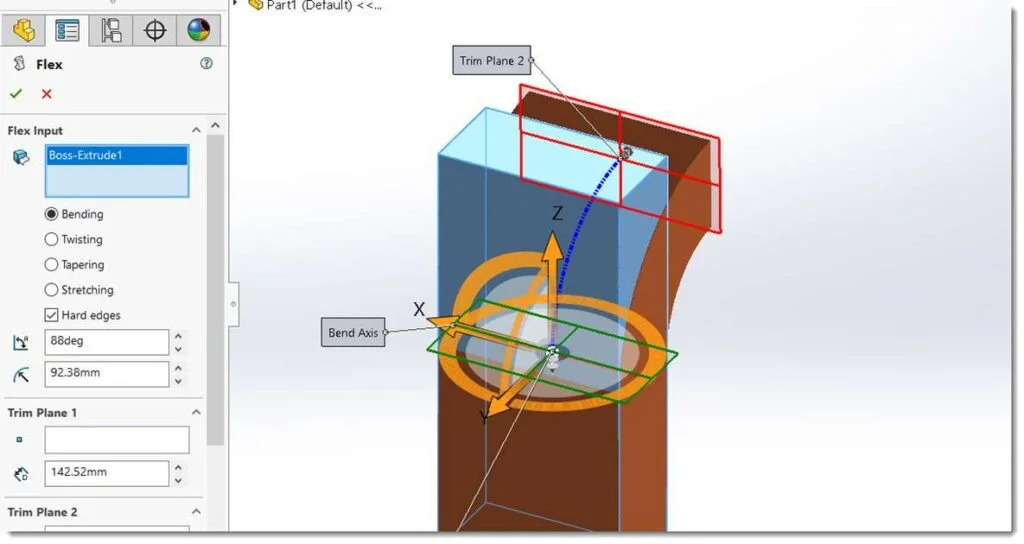
Twisting (پیچش)
از این گزینه برای پیچش قطعه استفاده میشود. مجدد دو صفحه برش (Trim) ابتدایی و انتهایی محدوده پیچش را مشخص کرده و با ورود زاویه می توان میزان پیچش را در قطعه مشخص کرد.
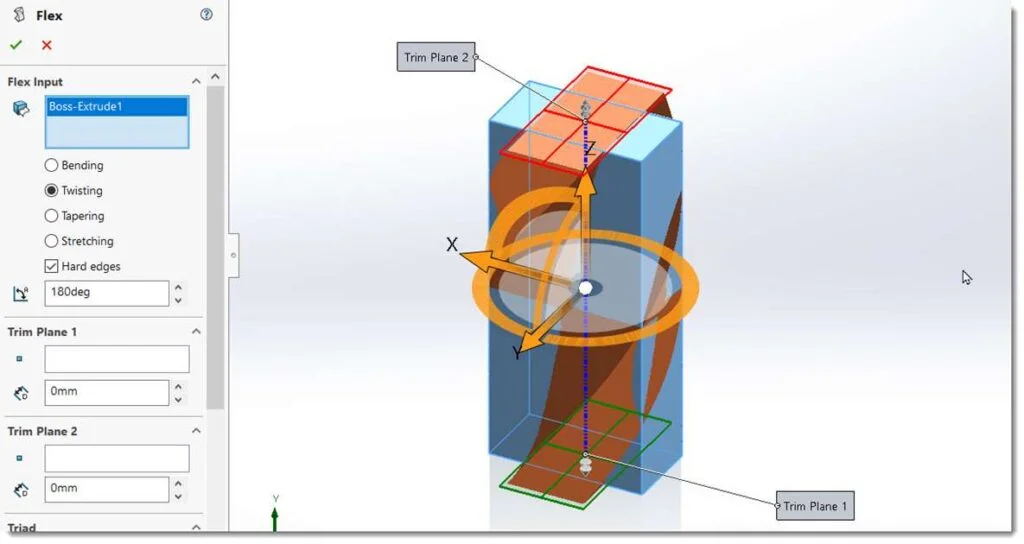
Tapering
از این گزینه نیز برای زاویه دار کردن قطعه بین دو صفحه ابتدایی و انتهایی استفاده می شود.
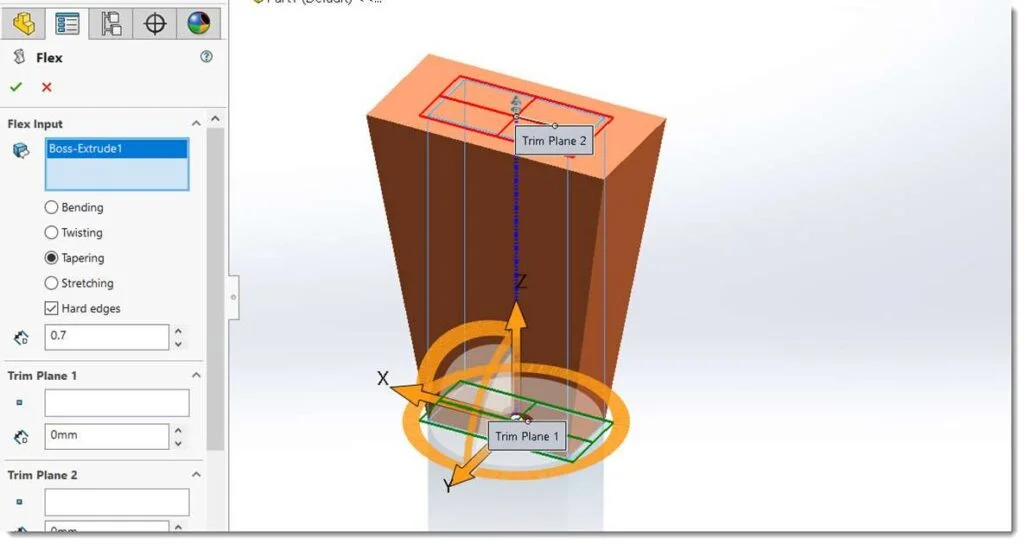
Stretching
برای ایجاد کشش در قطعه مورد استفاده قرار می گیرد. در صورتی که صفحات ابتدایی و انتهایی را بیرون از قطعه هدایت کنید، کل قطعه تحت کشش قرار میگیرد.
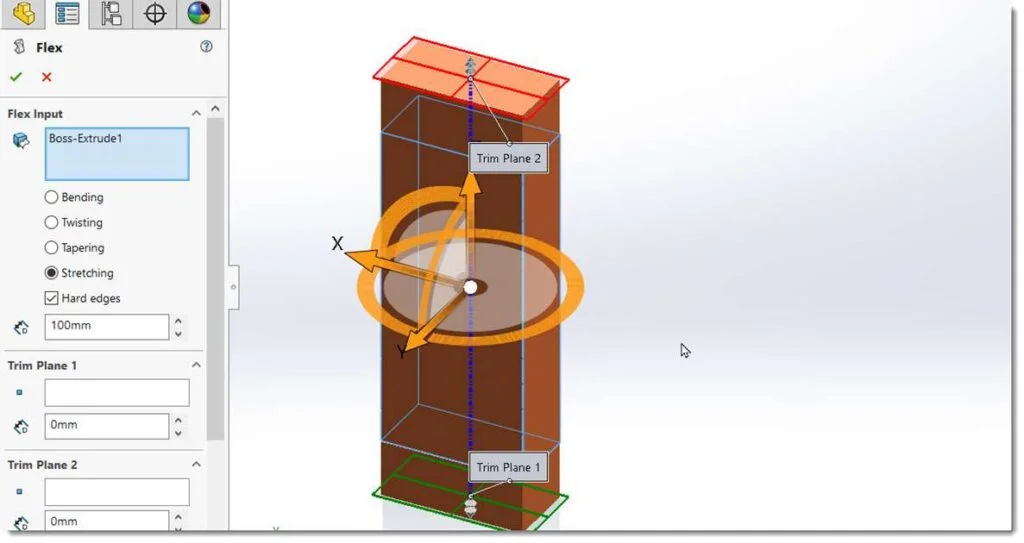
کاربرد فلکس
همانطور که گفته شد بهتر است از فلکس برای طراحی استفاده نشود. کاربرد اصلی flex برای نمایش قطعات انعطاف پذیری است که بشکل صلب در سالیدورکس طراحی شده اند ولی با توجه به جنس قطعه و در هنگام مونتاژ قرار است تغییر شکل دهند.
به عنوان مثال قطعه لاستیکی زیر را در نظر بگیرید این قطعه به شکل زیر در سالیدورکس طراحی شده است.

ولی در موقع نصب با توجه به متریال آن که منعطف می باشد در حالت خم شده نصب میگردد. برای نشان دادن وضعیت خم این قطعه می توانیم از flex استفاده کنیم.

مثال کانال فلکسیبل Flexible Duct
در این مثال با استفاده از یک مثال کاربرد فیچر فلکس Flex را نشان میدهیم. برای این مثال مدل یک داکت فلکسیبل را در سالیدورکس ایجاد کرده و سپس با استفاده از دستور فلکس آنرا باندازه 90 درجه خم میزنیم.
مرحله اول ساخت مدل سه بعدی کانال فلکسیبل میباشد. ابتدا روی صفحهFront Plane یک اسکچ جدید را شروع کرده و یک خط از نوع خط محور Centreline به شکل عمودی از مبدا مختصات رسم کنید. به موازات آن نیز یک خط سالید به طول ۵۰ میلی متر مطابق شکل زیر رسم کنید.
با توجه به این که قطر لوله ۱۰۰ میلیمتر می باشد، با استفاده از دستور Smart Dimension قطر چرخش را ۱۰۰ میلیمتر وارد کنید. دقت داشته باشید که یکی از مزایای استفاده از خط محور به عنوان محور چرخشی این است که با استفاده از دستور Smart Dimension و سپس انتخاب خط محور و سپس خط اصلی و پس از آن انتقال نشانگر ماوس به سمت مخالف می تواند قطر چرخشی را به صورت مستقیم وارد کنید.
در قسمت بالایی خط اصلی مطابق شکل سه پاره خط دیگر را رسم کرده و با توجه به شکل ابعاد و قیدهای هندسی را ایجاد کنید.
توسط دستور Linear Pattern سه پاره خطی را که در مرحله قبل رسم کرده اید در راستای محور Y به فاصله ۱۵ میلیمتر و به تعداد 10 بار کپی کنید. دقت داشته باشید تعداد تکرار در راستای X را معادل یک قرار دهید. نتیجه را در شکل زیر مشاهده می کنید.
آخرین خط در قسمت فوقانی از اسکچ را حذف کرده و یک خط عمودی به طول ۵۰ میلیمتر رسم کنید.
در این مرحله می خواهیم تمام گوشه ها را گرد کنیم. برای این کار دستور Fillet را انتخاب کرده و تمامی خطوط را با اسفاده از Window Selection انتخاب کنید. سالیدورکس بصورت خودکار تمامی گوشه ها را انتخاب می کند. در صورت دریافت پیام از نرمافزار مبنی بر حذف قیدها روی Yes کلیک کرده و در نهایت مقدار فیلت را روی 1.5 تنظیم کنید.
با کلیک روی Ok نتیجه را در شکل زیر مشاهده می کنید.
در این مرحله با استفاده از فیچر Revolve باید اسکچ را به یک قطعه جدار نازک تبدیل کنید. بدین منظور دستور Revolve را اجرا کنید. سالیدورکس در پیامی به شما اخطار میدهد که اسکچ بصورت باز می باشد و از شما میخواهد برای بستن اسکچ تایید بدهید. از آنجاییکه قصد داریم یک قطعه جدار نازک ایجاد کنیم روی No کلیک کنید و با ضخامت 1 میلیمتر اسکچ را حول محور با زاویه 360 درجه بچرخانید.
همانطور که مشاهده می کنید داکت مورد نظر ما ایجاد می شود. حال در مرحله بعد می توانیم توسط دستور فلکس این داکت را در حالت خم به نمایش در آوریم.
استفاده از فلکس برای ایجاد خم در داکت
برای خم کردن قطعه در این مرحله از دستور فلکس استفاده می کنیم. ابتدا دستور Flex را اجرا کنید.
ابتدا قطعه را از صغحه نمایش انتخاب کرده و سپس از گزینه های موجود Bending را انتخاب کنید. همانطور که مشاهده میکنید در دو انتهای قطعه صفحاتی بنام Trim Plane قرار دارد که محدوه خم را مشخص می کنند. برای تعیین موقعیت این صفحات می خواهیم از اسکچی که در مرحله قبل رسم کرده ایم استفاده کنیم. بنابراین با کلیک روی اسکچ آنرا در وضعیت Show قرار دهید.
در بخش ویژگیهای فیچر در قسمت Trim Plane 1 روی ناحیه Select a reference کلیک کنید.
حال نقطه پایین اسکچ را مطابق شکل زیر انتخاب کنید تا صفحه تریم اول به این نقطه منتقل شود.
برای Trim Plane 2 نیز بهمین ترتیب صفحه تریم دوم را به نقطه بالایی اسکچ منتقل کنید.
نتیجه را در شکل زیر مشاهده میکنید.
برای تعیین محور خم روی مرکز محور مختصاتی که در میانه قطعه ظاهر شده است پس از راست کلیک از منو گزینه Move Triad to plane 1 را انتخاب کنید.با استفاده از این دستور محور خمش به محل صفحه برش شماره 1 منتقل می شود.
زاویه خم را معادل 90 درجه قرار دهید. پیش نمایشی از نتیجه نهایی را مشاهده میکنید.
با کلیک روی دکمه Ok نتیجه نهایی بدست می آید.
ویدیوی آموزشی
در ویدیوی زیر می توانید ویدیوی آموزشی مرتبط با مثال بالا را مشاهده نمایید.
جمع بندی
در این مقاله به بررسی دستور Flex پرداختیم. همانطور که گفته شد در محیط سالیدورکس اصولا امکان طراحی قطعات منعطف وجود نداشته و قطعات به شکل صلب می باشند ولی دستور فلکس می تواند با شبیه سازی انعطاف پذیری قطعات، نمایشی از فرایندهای خمش، کشش و پیچش را نشان دهد. اگرچه این دستور از فرایند پیچیده ای برای اینکار استفاده می کند ولی بهتر است از آن برای طراحی استفاده نشده و صرفا محدود به نمایش فرایندهای همراه با تغییر شکل باشد.